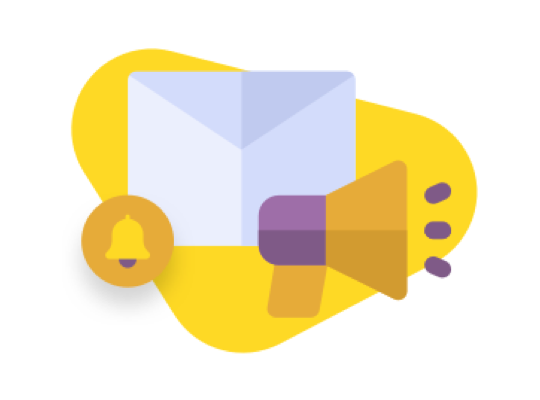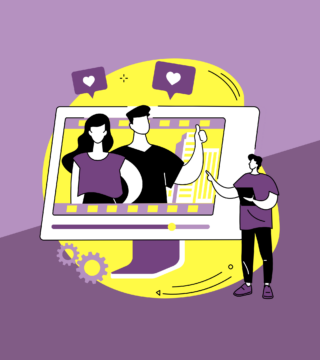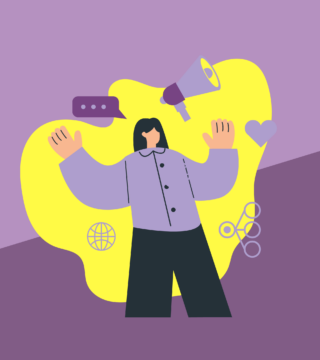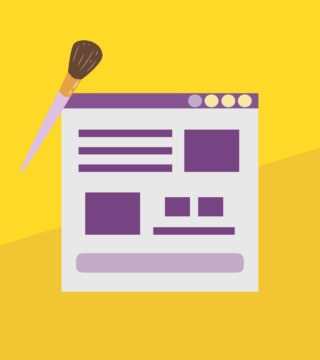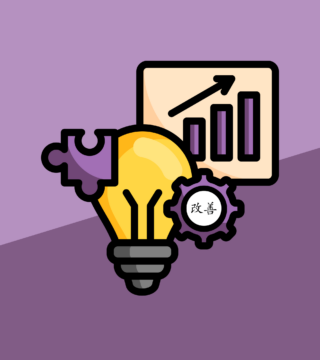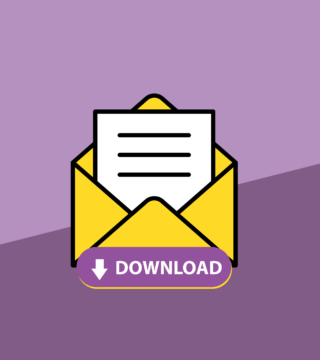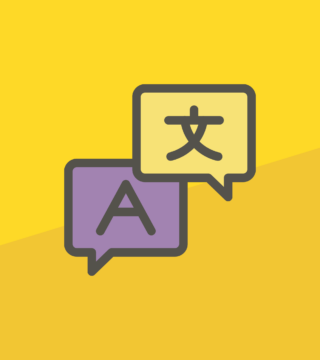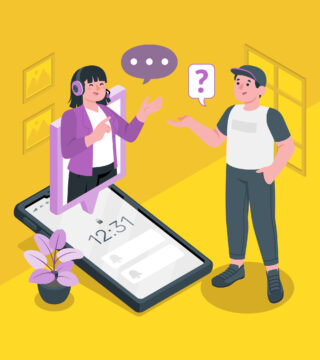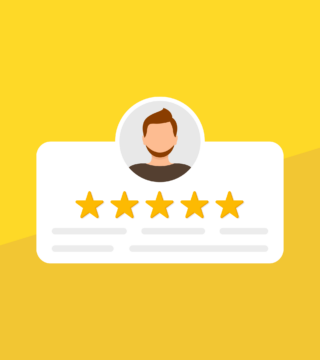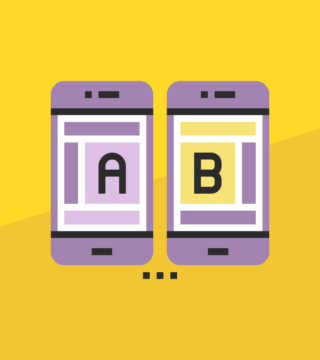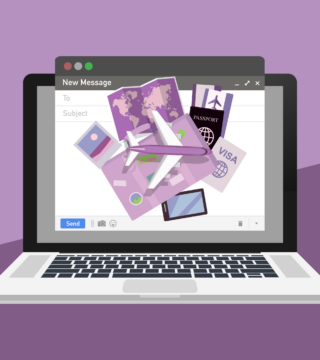¿Cómo cargar contactos en MDirector?
el 03 de junio de 2014
el 03/06/2014
Continuamos con la serie de posts en los que vamos a desgranar las características de nuestra plataforma de e-marketing así como algunos trucos para que puedas sacarle el mayor partido con el fin de conseguir los objetivos que te hayas prefijado.
[bannerHero]
Como verás en el vídeo, nuestra compañera de soporte Rosana Ríos, te cuenta, en menos de 7 minutos, los pasos para cargar contactos en MDirector de forma muy sencilla.
Para empezar hay que diferenciar entre parámetros (el nombre que en MDirector se da a los diferentes campos de una base de datos) estándar y libres. Los parámetros estándar son el nombre, apellido, email, fecha de nacimiento, móvil, localidad, provincia, código postal y el sexo. Por su parte, los parámetros libres son aquellos que cada negocio necesita en función de sus propias necesidades. La importación de los parámetros estándar se realiza de manera automática en MDirector mientras que los parámetros libres es necesario añadirlos previamente desde el menú preferencias con el mismo nombre con el que aparecen en la base de datos.
Posteriormente comenzaría la importación que podemos realizar de 3 maneras diferenciadas:
- importación manual rellenando en el menú «nuevo contacto» los datos que queramos cumplimentar.
- importación automática desde un listado de word o similar para lo que se deben copiar los contactos y pegarlos en el área que aparece en el menú «importar contactos«
- importación automática subiendo el propio archivo que soporta la base de datos y que debe estar en formato excel, txt o csv. En este caso, debemos asegurarnos una vez realizado el primer paso de que los campos están en color gris. Si están en rojo MDirector nos está indicando que el campo no está en el formato adecuado, algo que deberíamos subsanar eligiendo el formato de una lista predefinida. Una vez realizados estos pasos MDirector realiza un análisis que nos indica si existen duplicados o contactos erróneos.
Tras importar la base de datos llega el momento de segmentarla, uno de los factores básicos para poder realizar una campaña de email marketing adecuada.
Recuerda que para importar tus bases de datos es necesario que estés registrado en MDirector. Para ello sólo necesitas unos pocos minutos para cumplimentar el formulario y podrás empezar a probar MDirector.